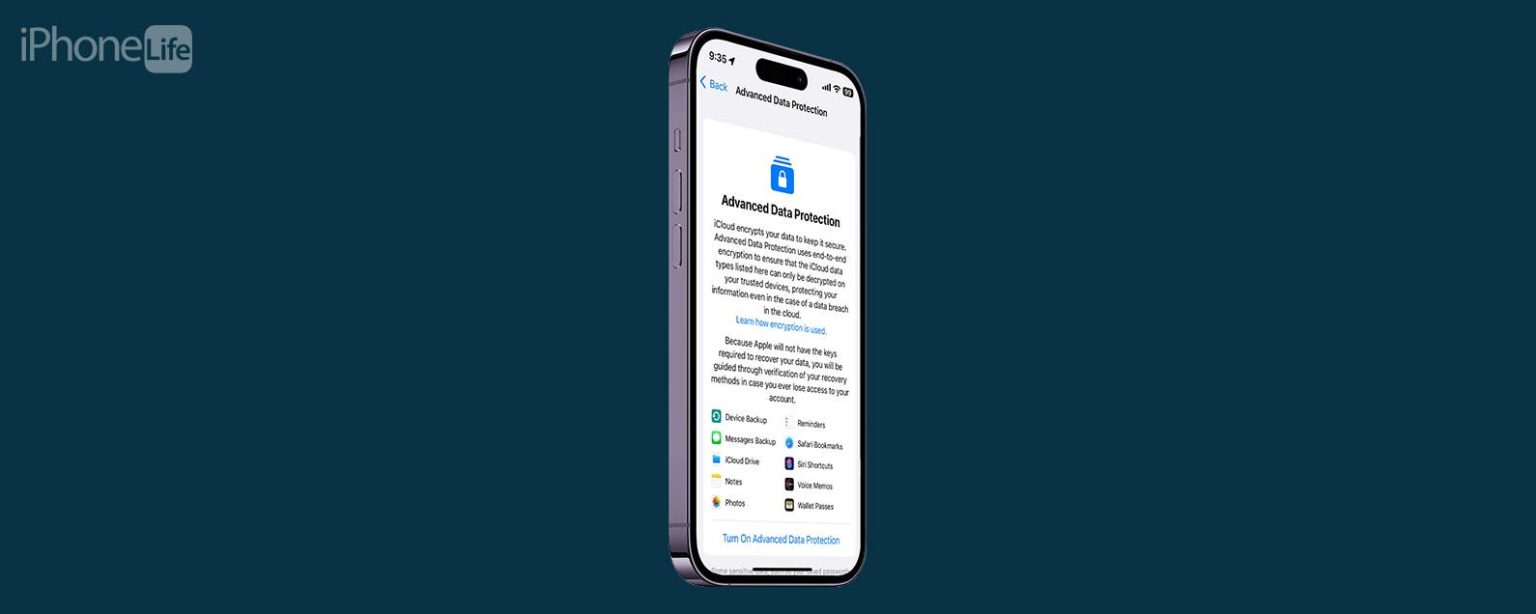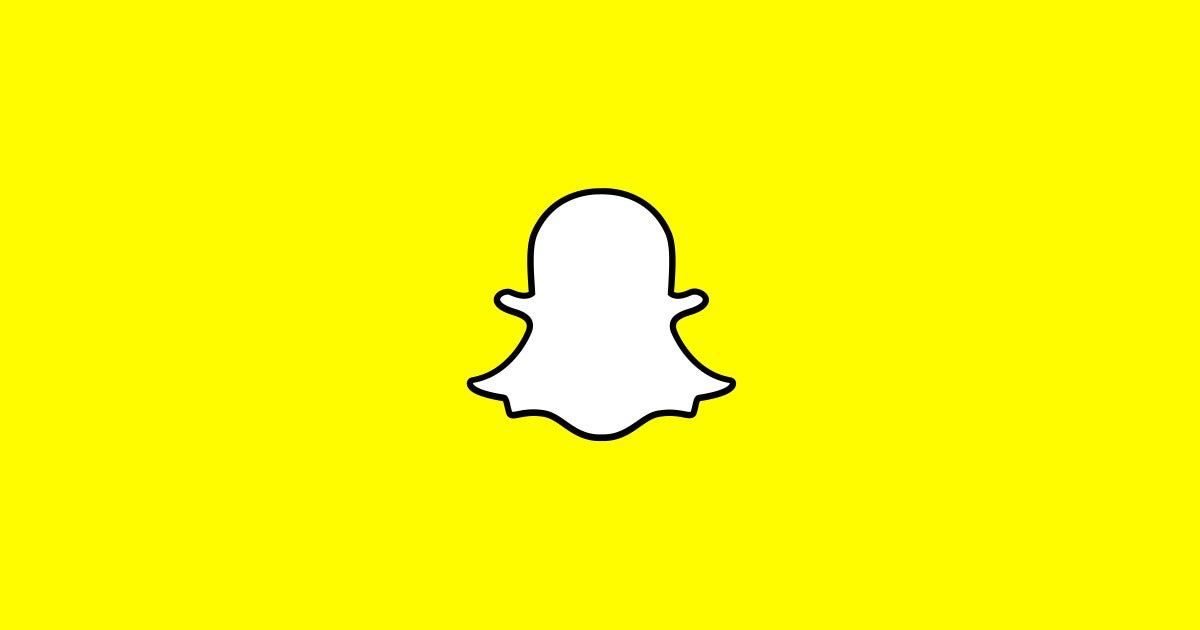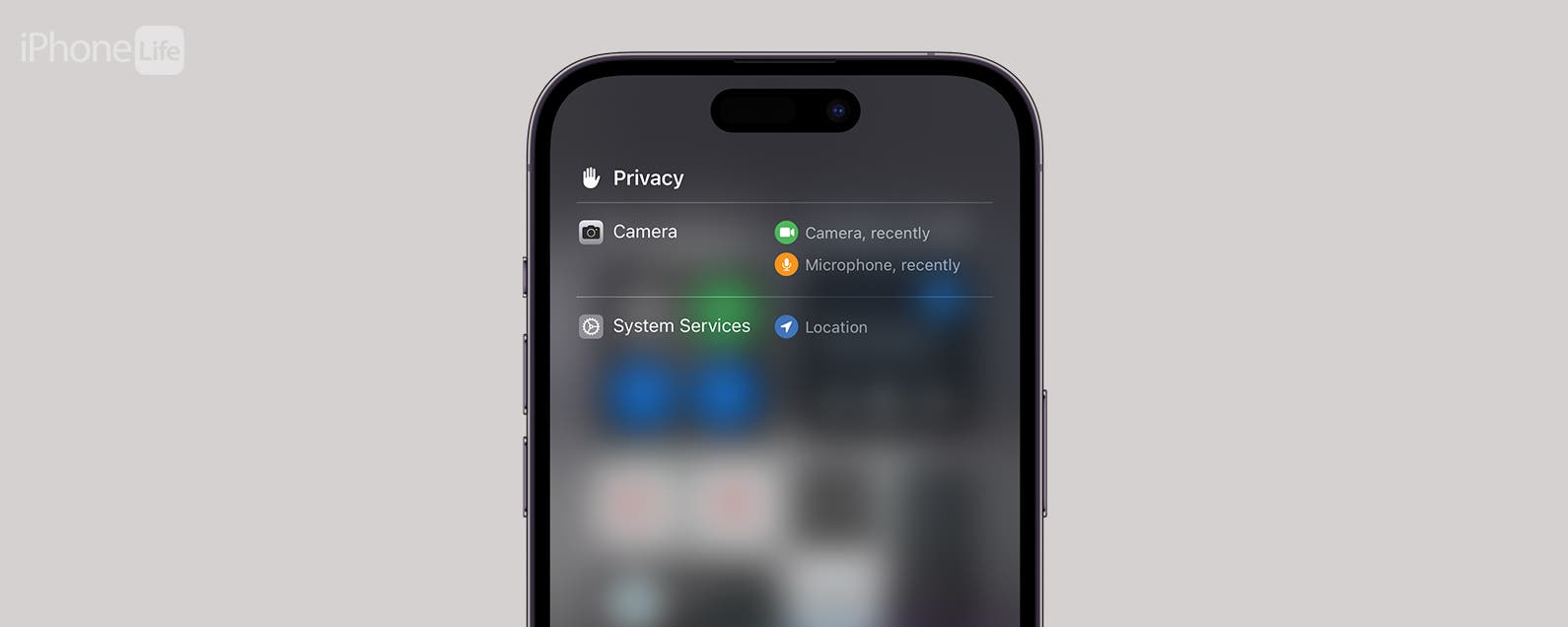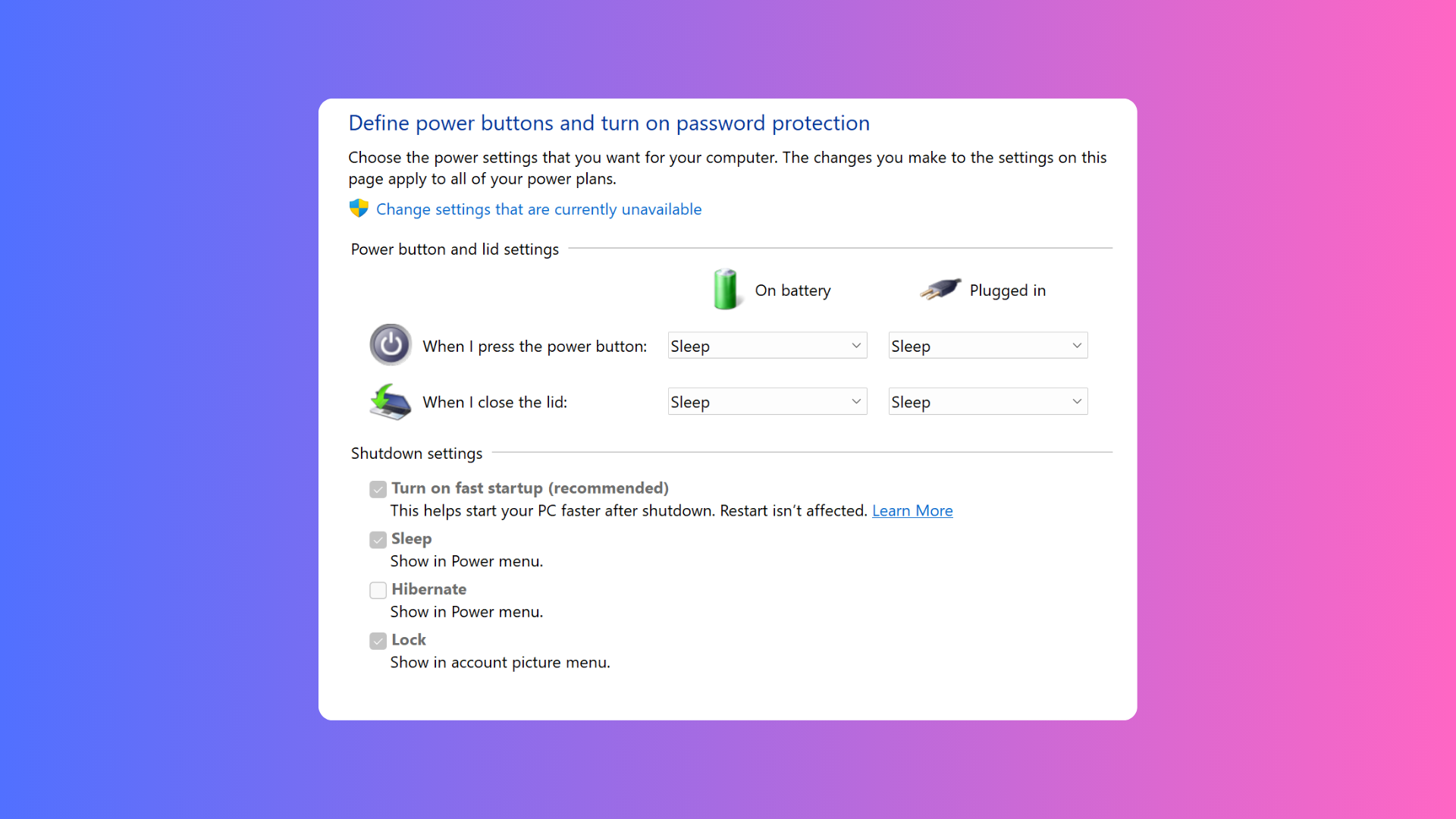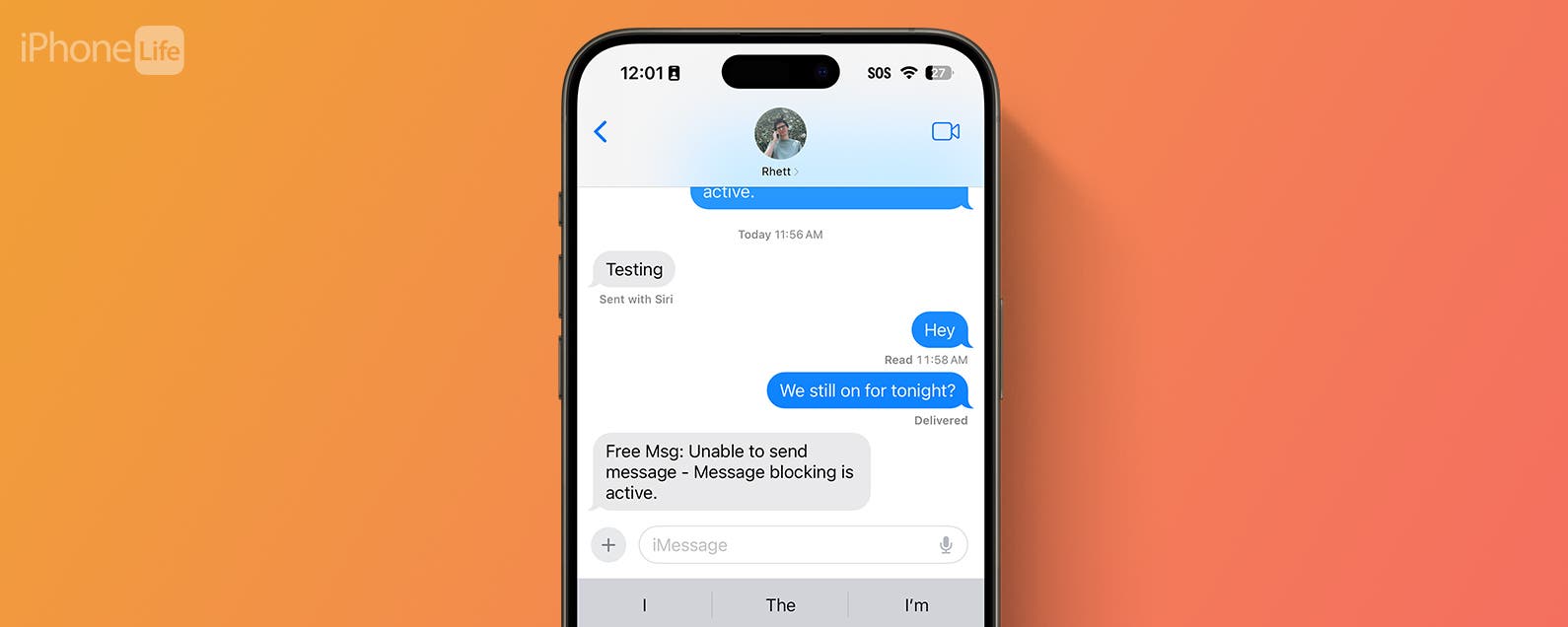Verschlüsseln Sie Ihre iCloud-Daten.
Was Sie wissen sollten
- Advanced Data Protection nutzt eine Ende-zu-Ende-Verschlüsselung, um Ihre iCloud-Daten zu schützen.
- Wenn Ihre Daten verschlüsselt sind, können Sie nur mit Ihrer Apple-ID und Ihrem Passwort darauf zugreifen.
- Sie können den erweiterten Datenschutz aktivieren, indem Sie zu „Einstellungen“ > „Ihr Name“ > „iCloud“ > „Erweiterter Datenschutz“ > „Erweiterten Datenschutz aktivieren“ gehen.
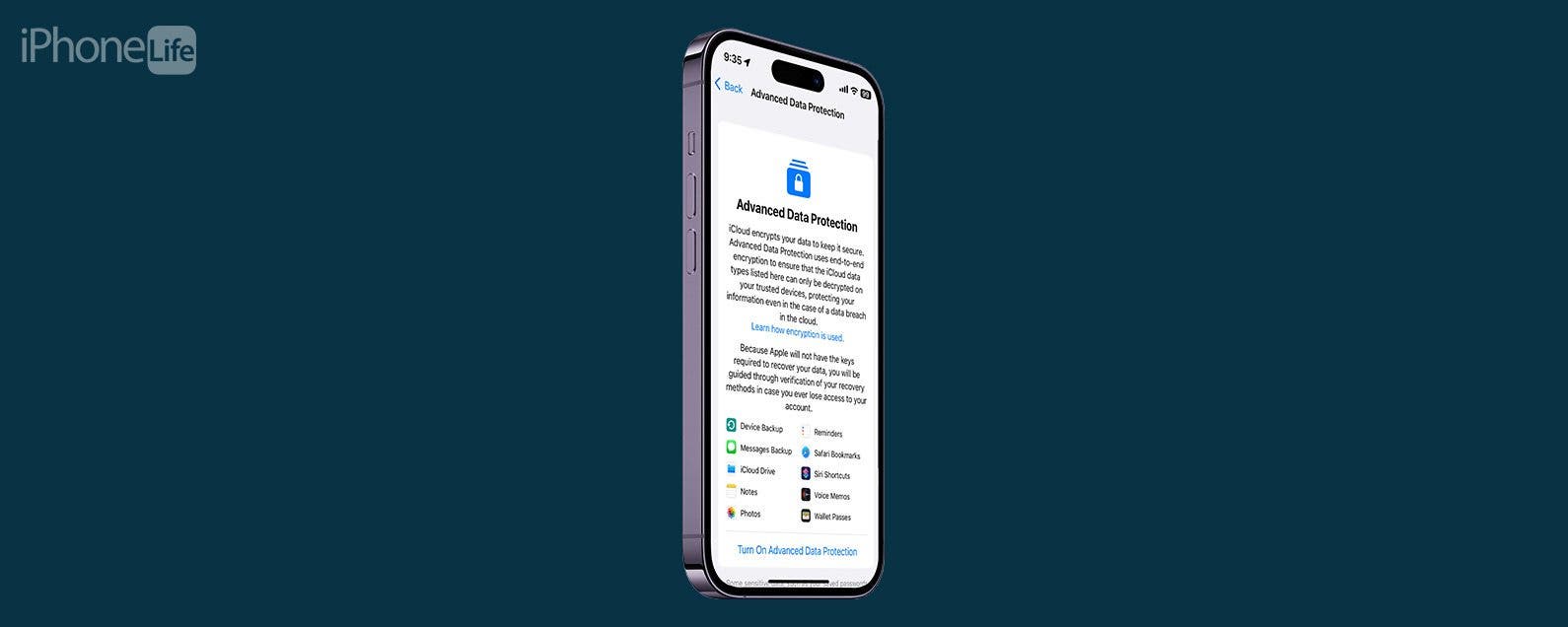
Apple hat die Option zum Sperren Ihrer iCloud-Daten hinzugefügt, wodurch alles in Ihrem Konto geschützt wird, einschließlich Fotos, Videos, Dokumente, Nachrichten und mehr. Advanced Data Protection nutzt Ende-zu-Ende-Verschlüsselung, um Ihre iCloud zu schützen. Dies bedeutet, dass niemand, nicht einmal Apple, auf Ihre Daten zugreifen kann. Auch wenn es jemals zu einer Sicherheitsverletzung bei Apple kommt, sind Ihre Daten weiterhin sicher. Der einzige Weg, auf Ihre iCloud zuzugreifen, ist Ihr Apple-ID-Passwort.
Springen zu:
- Sollten Sie den erweiterten Datenschutz aktivieren?
- So aktivieren Sie den erweiterten Datenschutz
- Häufig gestellte Fragen
Sollten Sie den erweiterten iCloud-Datenschutz aktivieren?
Da Advanced Data Protection eine Ende-zu-Ende-Verschlüsselung verwendet, wird Ihre iCloud gesperrt und nur Sie können darauf zugreifen. Das heißt, wenn Sie Ihr Passwort vergessen, werden Sie gesperrt und Apple kann Ihnen nicht weiterhelfen, es sei denn, Sie haben einen Wiederherstellungskontakt oder einen Wiederherstellungsschlüssel eingerichtet. Vor diesem Hintergrund sollten Sie sorgfältig überlegen, ob Sie sich Ihr Passwort merken können.
Außerdem sollten Sie bedenken, welche Apple-Geräte Sie besitzen und welche Softwareversion jedes einzelne davon hat. Wenn Sie derzeit Geräte verwenden, die Advanced Data Protection nicht unterstützen, müssen Sie sich von diesen Geräten abmelden. Wenn Ihr MacBook beispielsweise auf macOS Catalina und Ihr iPhone auf iOS 16.2 läuft, können Sie Ihre Apple-ID nicht mehr auf Ihrem MacBook verwenden, wenn Sie den erweiterten Datenschutz aktivieren.
Am Ende liegt es wirklich an Ihnen. Wenn Sie befürchten, dass Ihre Daten nicht verschlüsselt werden, und glauben, dass Sie die Verantwortung für die Verschlüsselung Ihrer Daten und die Aktualisierung Ihrer Wiederherstellungsmethoden übernehmen können, ist Advanced Data Protection möglicherweise eine gute Idee für Sie. Sehen wir uns an, wie man es einrichtet.
So aktivieren Sie den erweiterten Datenschutz
Für weitere Tipps zum Datenschutz und zur Sicherheit des iPhones abonnieren Sie unbedingt unseren kostenlosen Newsletter „Tipp des Tages“. Sobald Sie sicher sind, dass Sie den erweiterten iCloud-Datenschutz aktivieren möchten, können Sie dies in den Einstellungen Ihres iPhones tun:
- Öffne das Einstellungen-Appund tippen Sie oben auf dem Bildschirm auf Ihren Namen.
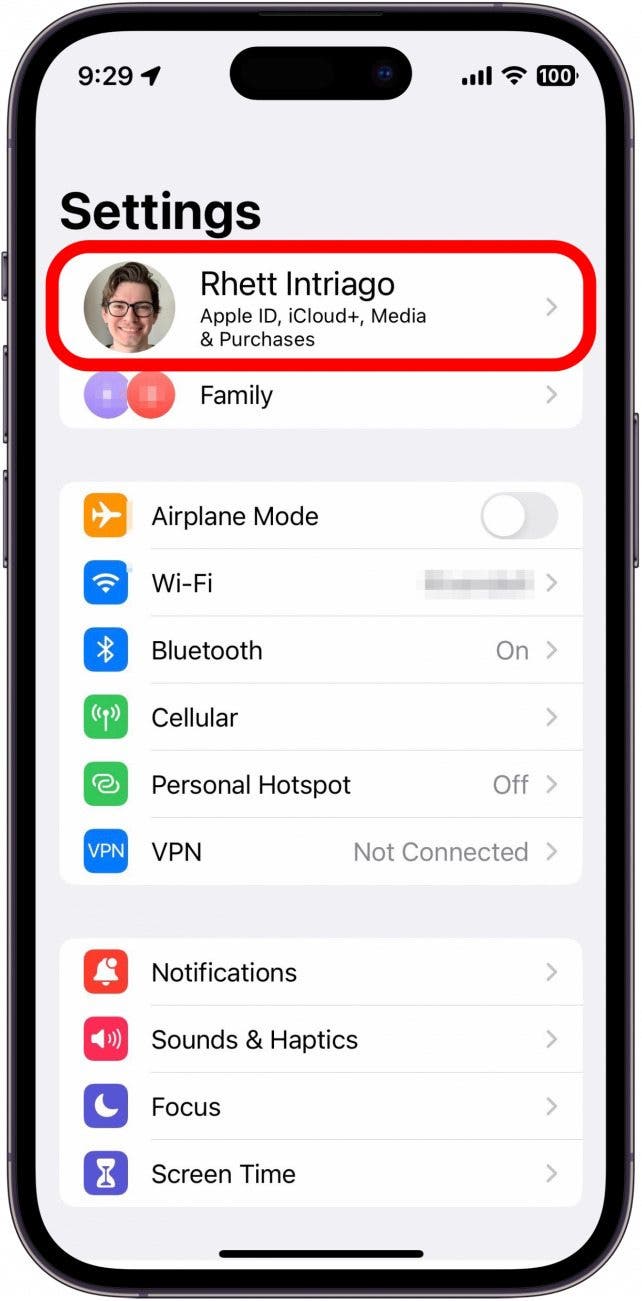
- Klopfen iCloud.
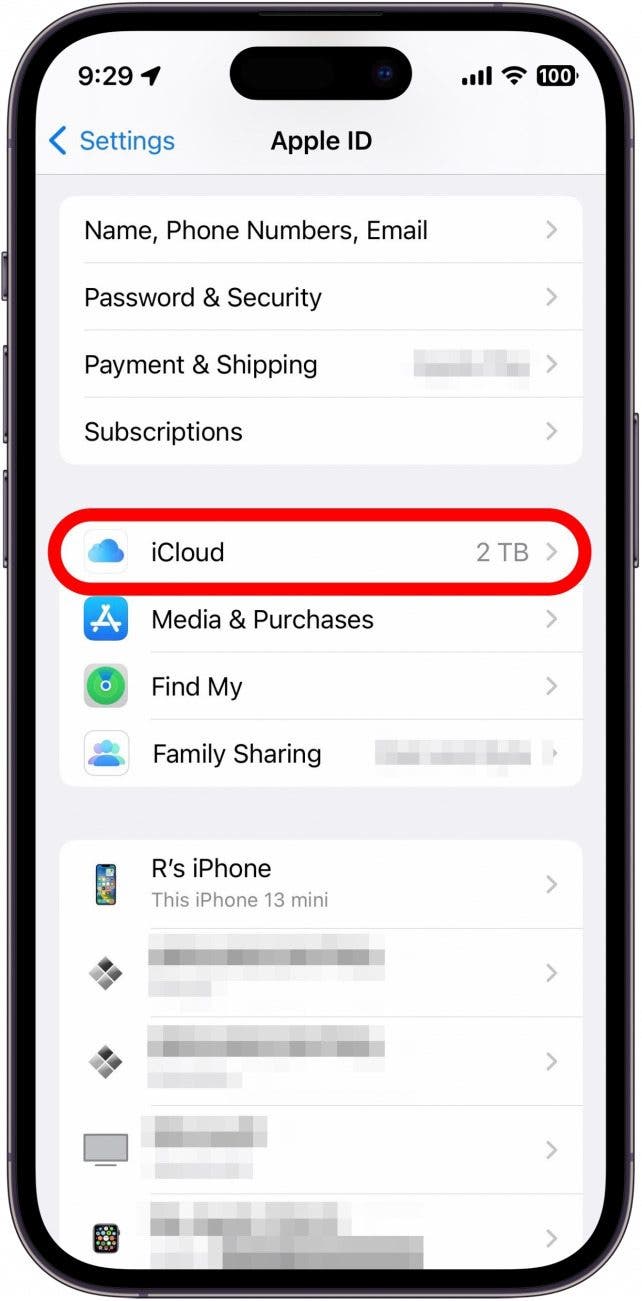
- Scrollen Sie nach unten und tippen Sie auf Erweiterter Datenschutz.
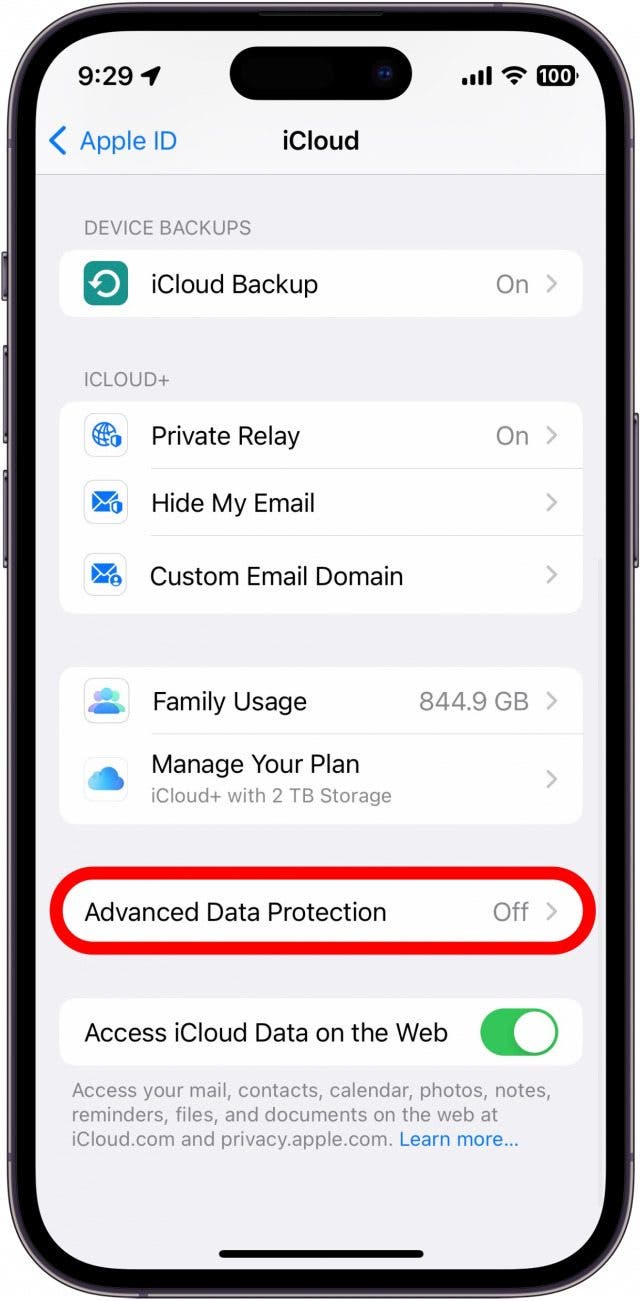
- Klopfen Aktivieren Sie den erweiterten Datenschutz.
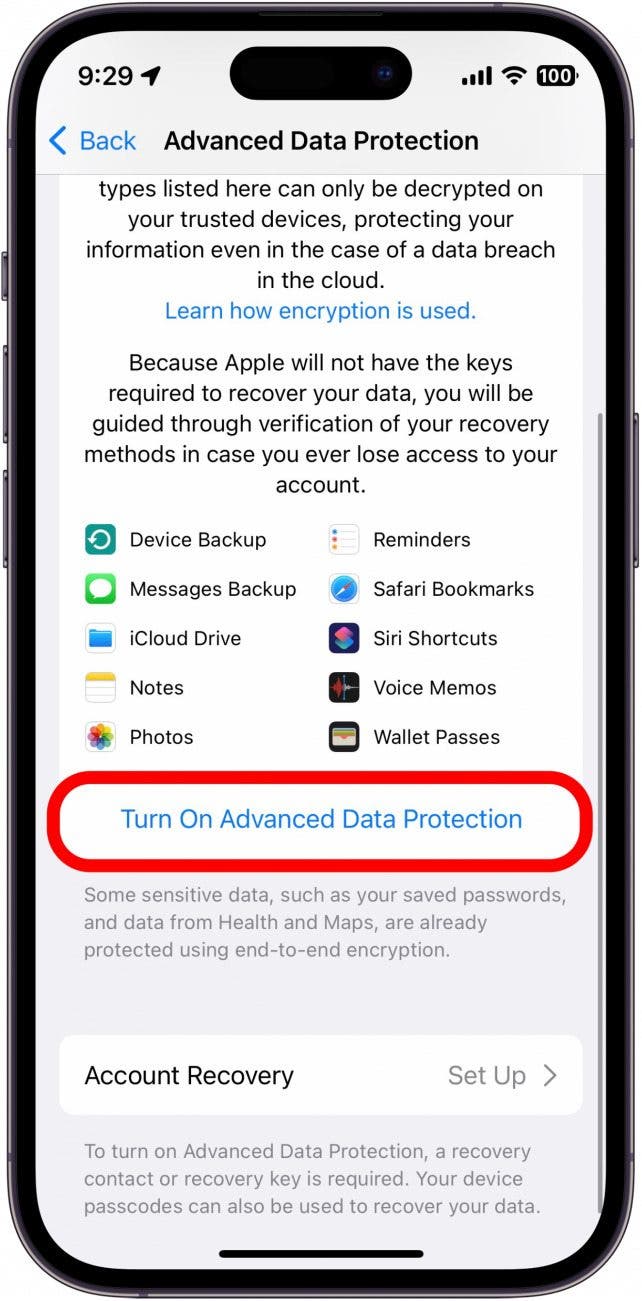
- Wenn Sie die Kontowiederherstellung noch nicht eingerichtet haben, werden Sie jetzt dazu aufgefordert. Klopfen Richten Sie die Kontowiederherstellung ein.
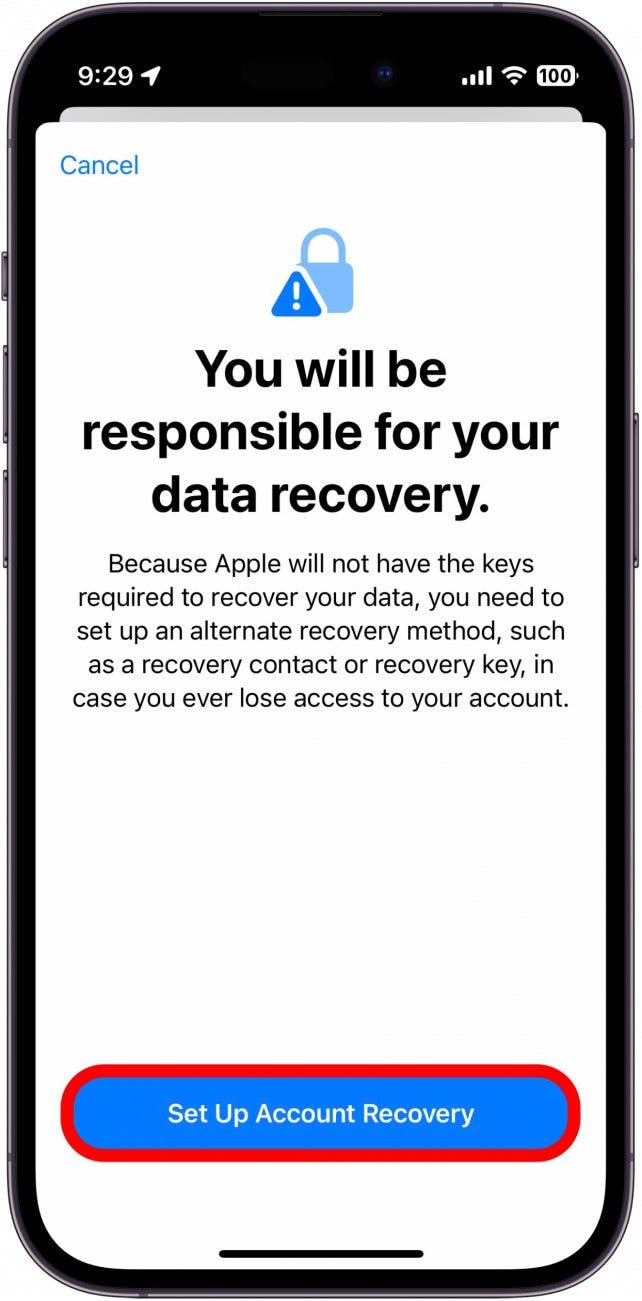
- Klopfen Wiederherstellungskontakt hinzufügen.
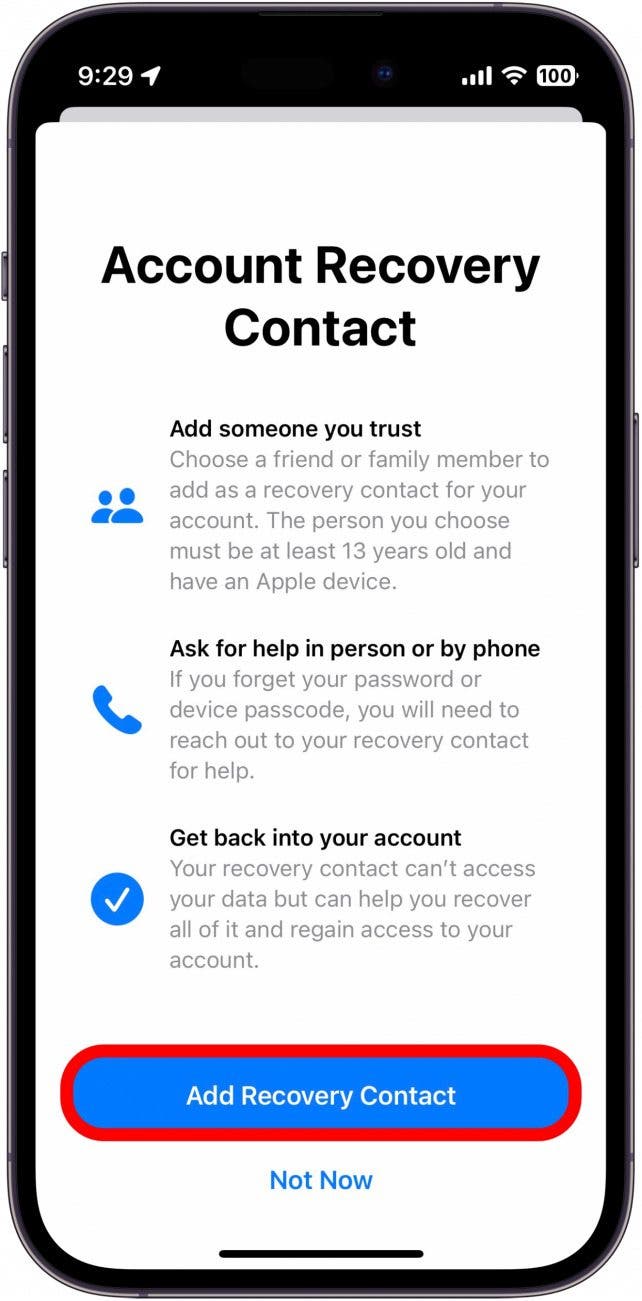
- Klopfen Wiederherstellungskontakt hinzufügen nochmal.
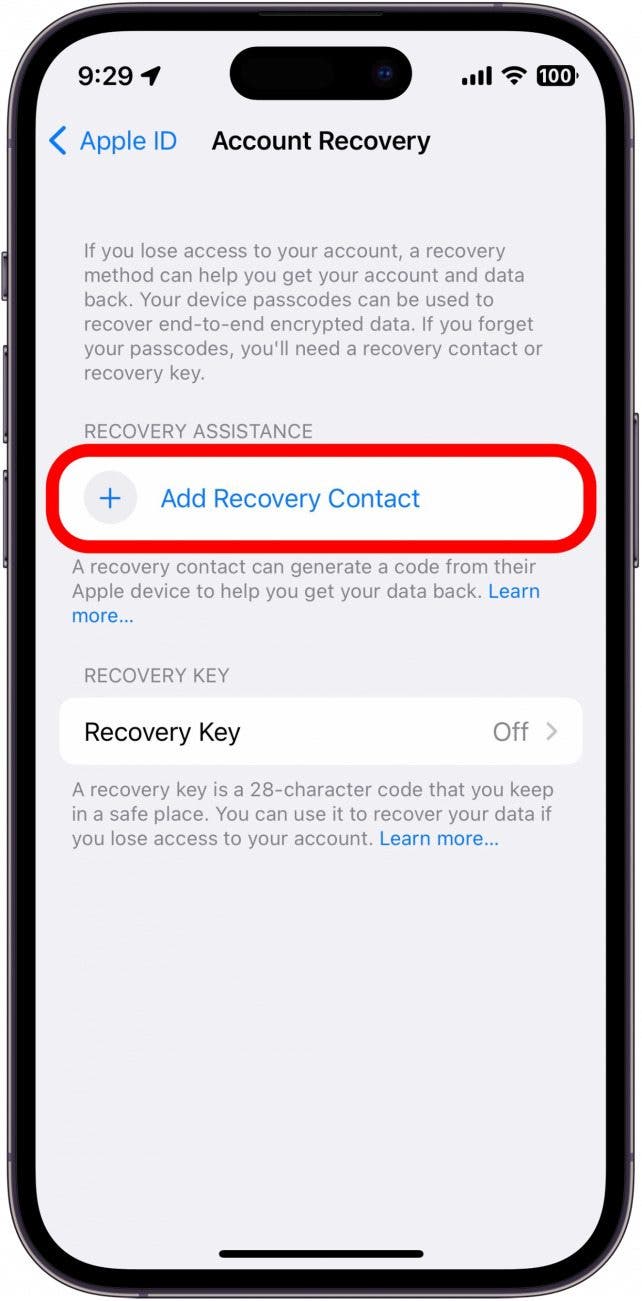
- Wenn Sie die Familienfreigabe verwenden, werden Ihnen wahrscheinlich einige Ihrer Familienmitglieder als Wiederherstellungskontakte angezeigt. Sie können auch tippen Wählen Sie jemand anderen um einen anderen Kontakt auszuwählen.
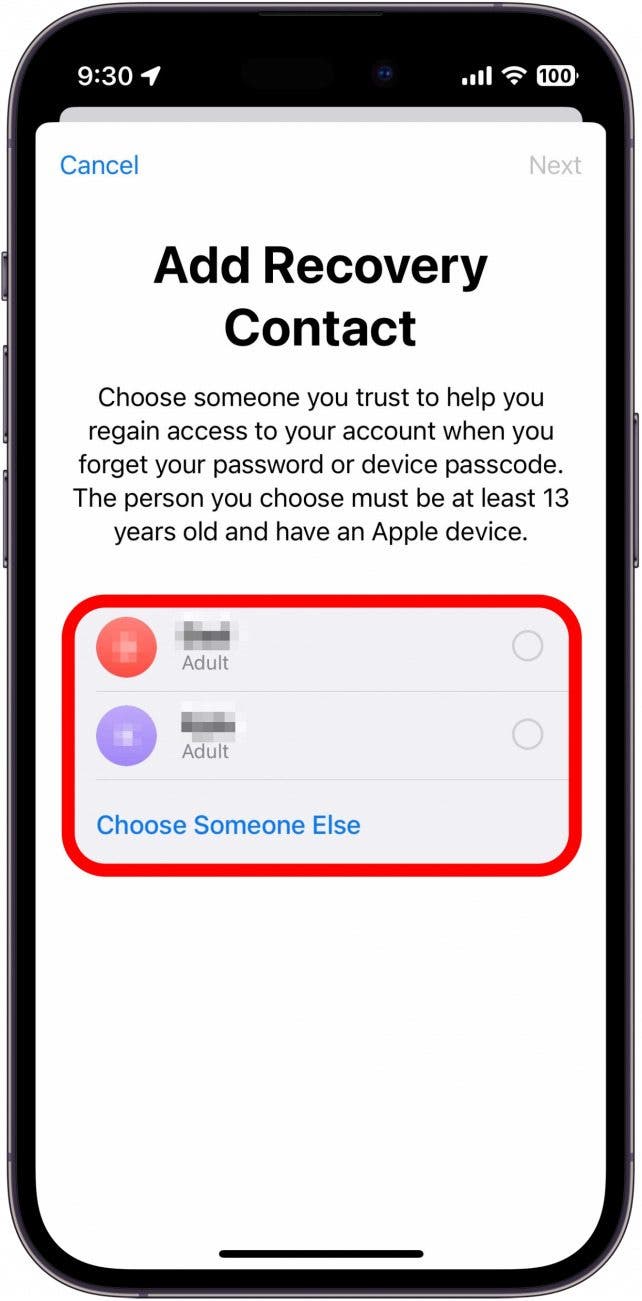
- Klopfen Nächste.
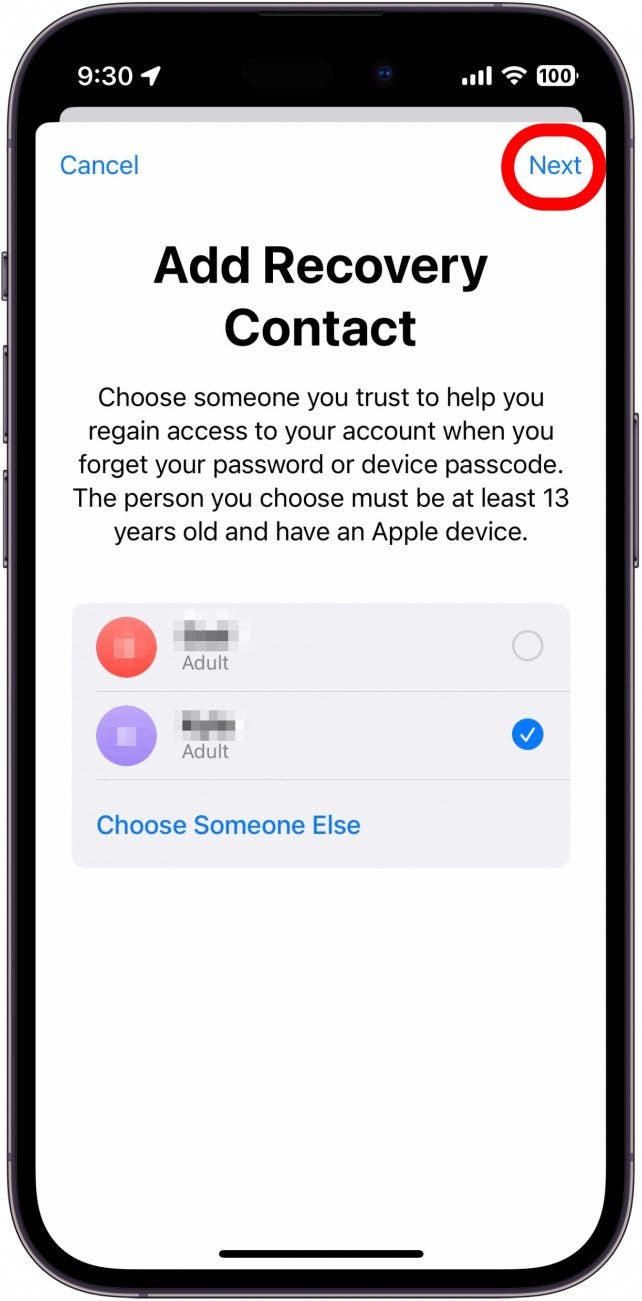
- Befolgen Sie die Anweisungen auf dem Bildschirm, um die Einrichtung Ihres Wiederherstellungskontakts abzuschließen.
- Sie können auch eine hinzufügen Wiederherstellungs-SchlüsselWenn Sie jedoch bereits einen Wiederherstellungskontakt hinzugefügt haben, ist die Verwendung von Advanced Data Protection nicht erforderlich.
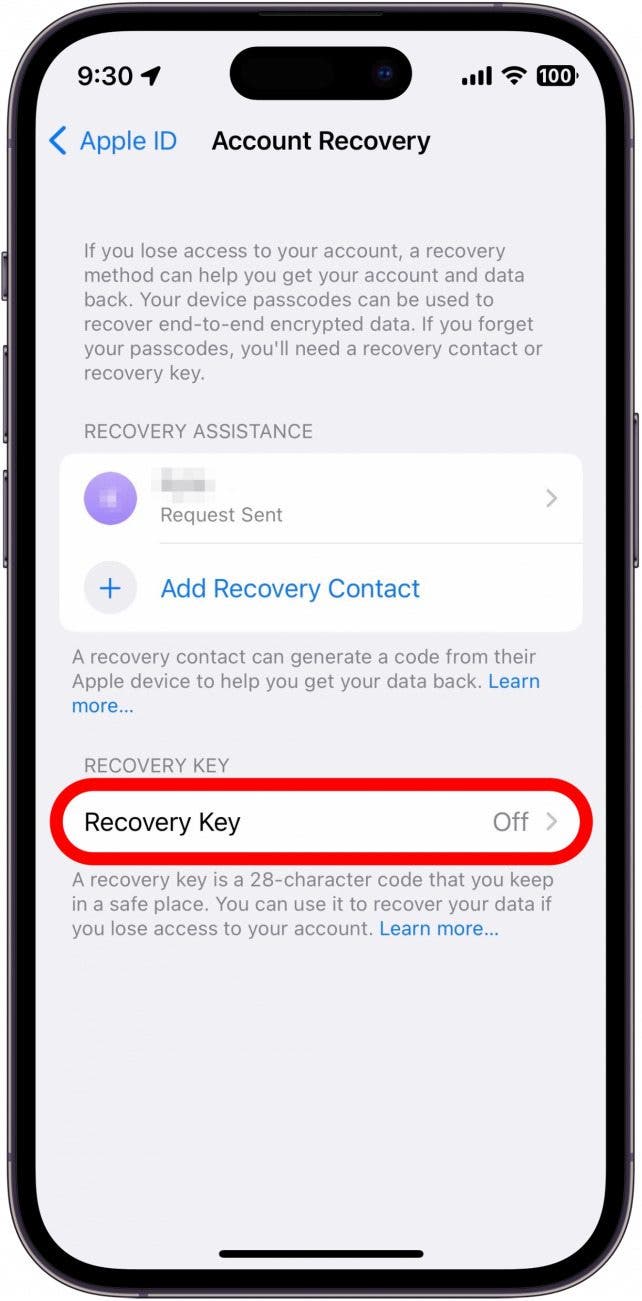
- Wenn Sie einen Wiederherstellungsschlüssel einrichten möchten, tippen Sie auf den Schalter neben Wiederherstellungs-Schlüssel.
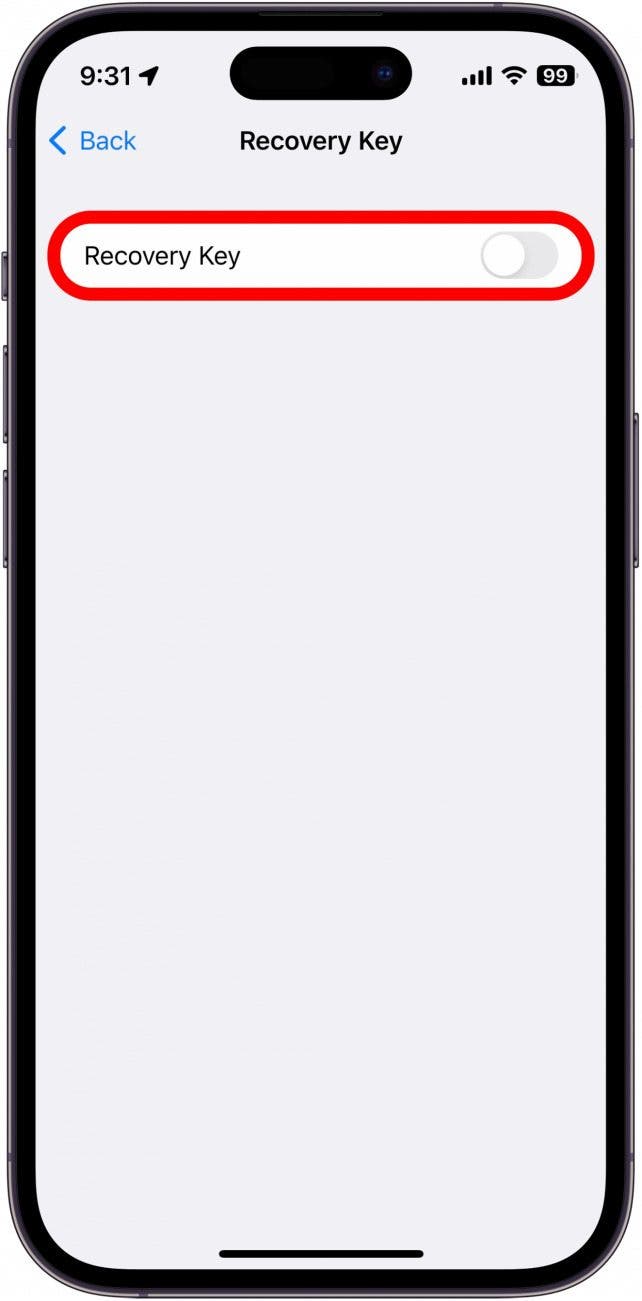
- Klopfen Verwenden Sie den Wiederherstellungsschlüssel.
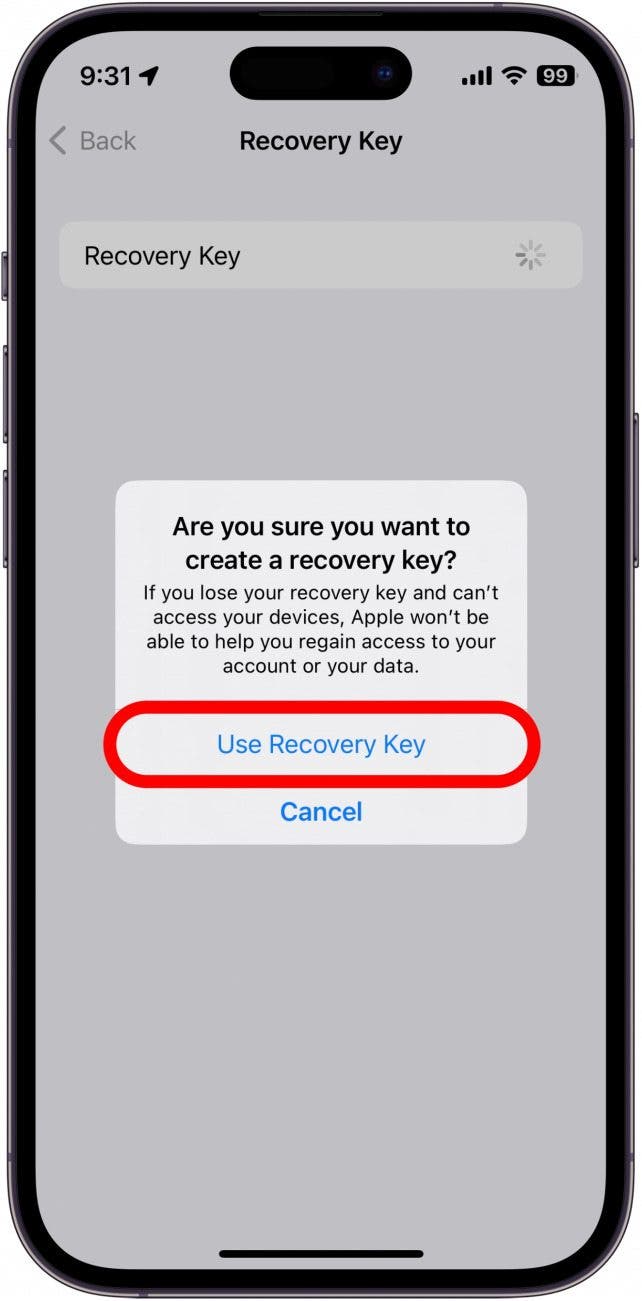
- Nachdem Sie Ihren iPhone-Passcode eingegeben haben, wird Ihr Wiederherstellungsschlüssel angezeigt. Notieren Sie sich diesen und bewahren Sie ihn an einem sicheren Ort auf, da Sie diesen Schlüssel benötigen, um wieder auf Ihr Apple-Konto zuzugreifen, falls Sie Ihr Passwort verlieren. Klopfen Weitermachen sobald du es aufgeschrieben hast.
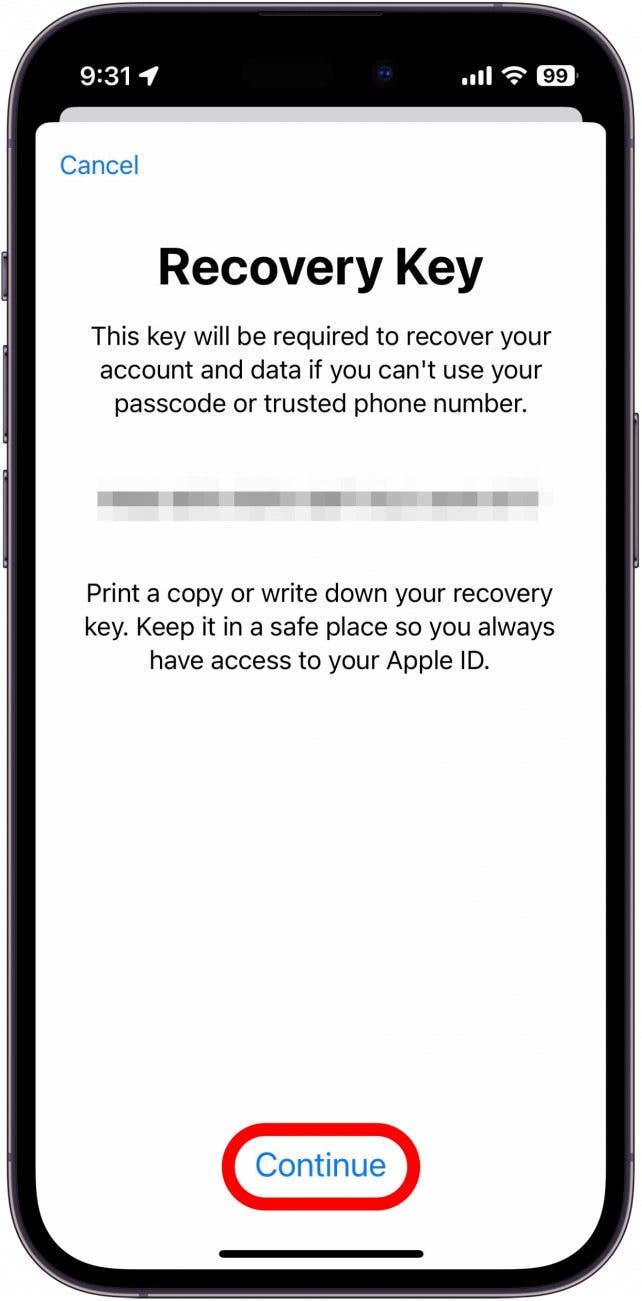
- Anschließend müssen Sie Ihren Wiederherstellungsschlüssel eingeben.
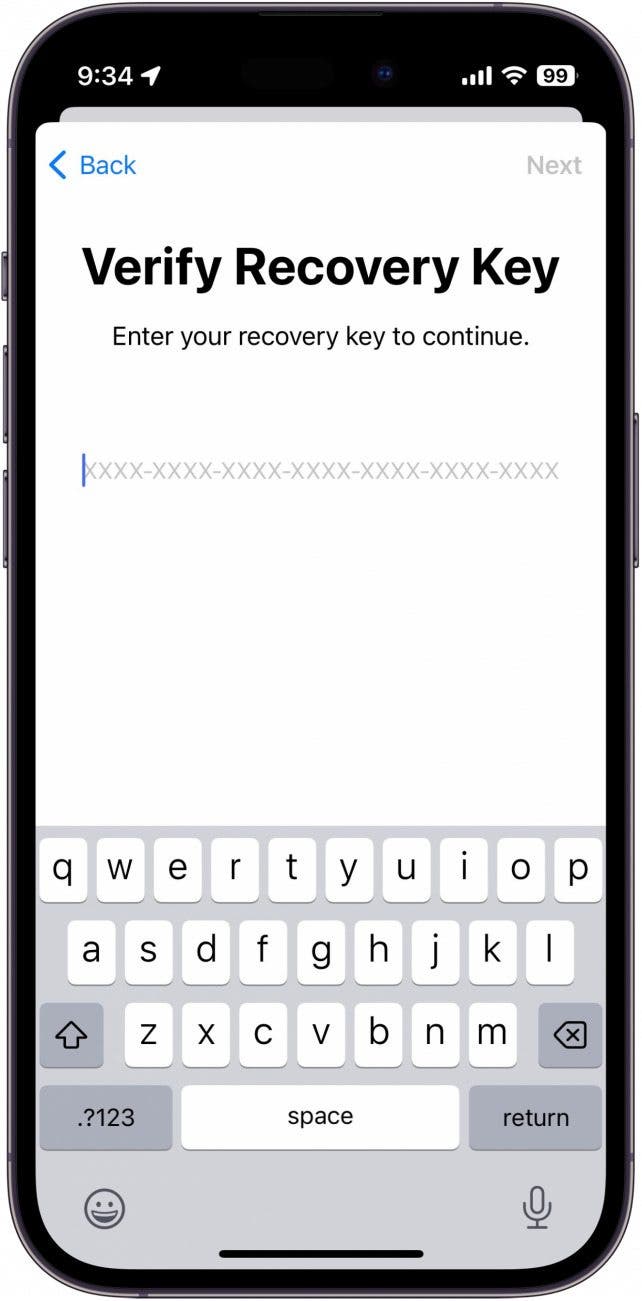
- Sobald Sie Ihren Wiederherstellungskontakt und/oder Ihren Wiederherstellungsschlüssel hinzugefügt haben, tippen Sie auf Aktivieren Sie den erweiterten Datenschutz erneut und befolgen Sie die Anweisungen auf dem Bildschirm, um die Aktivierung des erweiterten Datenschutzes abzuschließen.
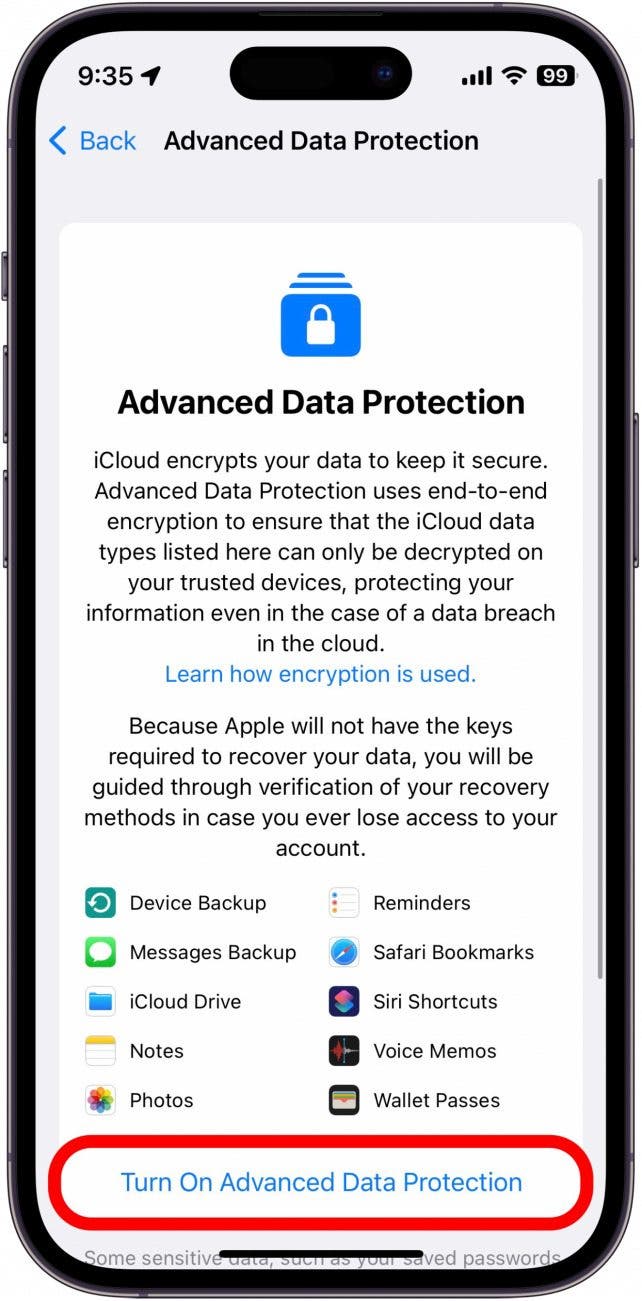
Sobald Sie den Einrichtungsvorgang abgeschlossen haben, werden Ihre iCloud-Daten verschlüsselt und nur Sie haben Zugriff darauf.
FAQ
Was sind Ende-zu-Ende-verschlüsselte Daten? Die Verschlüsselung bedeutet, dass Dritte während der Übertragung keinen Zugriff auf Ihre Daten haben. Ohne einen Verschlüsselungsschlüssel können Ihre Daten nicht gelesen werden. Wenn Sie den erweiterten Datenschutz für Ihre iCloud aktivieren, dient Ihr Apple-ID-Passwort als Verschlüsselungsschlüssel.
Sind iMessages verschlüsselt? Wenn Sie iMessages senden und empfangen, werden diese verschlüsselt. Wenn Ihre iMessages jedoch in iCloud gesichert werden, ist dies nicht der Fall, da iCloud-Backups nicht verschlüsselt sind, es sei denn, Sie haben Advanced Data Protection aktiviert.
Was passiert, wenn ich mein Passwort vergessen habe? Wenn Sie Ihr Apple-ID-Passwort vergessen, können Sie Ihr Konto trotzdem mit einer der oben genannten Wiederherstellungsmethoden wiederherstellen. Sie können die gleiche Funktion „Passwort vergessen“ wie gewohnt verwenden, können Ihr Passwort jedoch nur mit Ihrem Wiederherstellungskontakt oder Ihrem Wiederherstellungsschlüssel zurücksetzen.